Já que você tem vários conta de e-mail, procure uma solução para ter todos eles facilmente acessíveis em seu iPhone. Neste tutorial de hoje, vamos explicar a você em detalhes como ver todos os e-mails no iPhone simplesmente usando oApp Mail pré-instalado no iOS.
Operação preliminar
Antes de você descobrir como ver todas as mensagens de e-mail dentro da aplicação de Apple, você precisa configurar todas as contas de e-mail dentro dele. É possível fazer isso simplesmente explorando o Configurações di iOS.
Vamos descobrir as etapas a seguir juntos:
- Pegue o seu iPhone (iPad o iPod tocar) e pressioneengrenagem presente na tela inicial.
- Depois de fazer isso, toque em Palavra-passe e conta e então pressione o botão Adicionar conta presente na seção Conta.
- Por meio da tela que aparece, selecione iCloud, Microsoft Exchange, Google, Yahoo!, Aol. o Outlook.com e siga as instruções inserindo o endereço de e-mail e a senha. Se desejar, também é possível adicione uma breve descrição do perfil para reconhecê-lo facilmente entre as várias caixas dentro doApp Mail. Se o serviço de correio não estiver presente na tela Adicionar conta, você terá que continuar Mais, pressione Adicionar conta de correio e preencha os campos obrigatórios.
- Quase sempre Mail pode reconhecer automaticamente os parâmetros de configuração corretos para esse serviço de e-mail. Caso contrário, você terá que configurá-los manualmente. Se você não os conhece, pode seguir os tutoriais vinculados abaixo.
- Depois de continuar para a frente no canto superior direito, escolha os itens que deseja sincronizar no dispositivo e conclua a operação pressionando ressalva.
Repita as mesmas etapas para cada conta de e-mail que deseja adicionar à sua iPhone.
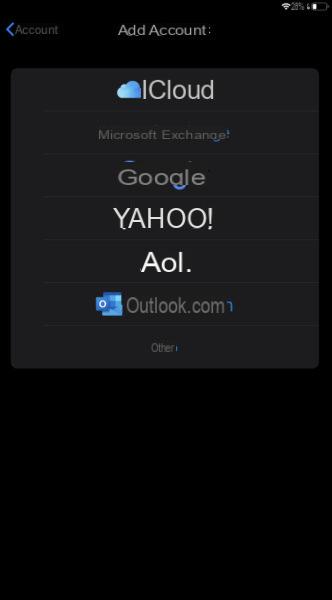 Como ver todos os e-mails no iPhone 1">
Como ver todos os e-mails no iPhone 1">
Como ver todos os e-mails no iPhone
Depois de adicionar todos os seus endereços de e-mail favoritos, você poderá aproveitar as vantagens de Mail para ver todas as mensagens recebidas em iCloud Mail, Outlook, Gmail e assim por diante. Tudo que você precisa fazer é abrir oapp Mail, conecte-se Boxes no canto superior esquerdo (ou faça um pancada forte da margem esquerda para a direita) e use o menu rápido para selecionar o serviço de e-mail a ser usado (por exemplo, Gmail) Alternativamente, todos os serviços adicionados a Mail eles estarão disponíveis na forma completa (para ver sua caixa de entrada, rascunhos, e-mail enviado e assim por diante) percorrendo a lista lateral.
Caso um serviço não apareça na lista, você deverá adicioná-lo. Apenas pressione Editar no canto superior direito e aplique um verificar ao nome do serviço. Lembre-se de continuar final no canto superior direito para salvar as alterações. Sempre através da função Editar, você pode classificar a lista pressionando e segurando 3 travessões presente sob o nome de cada serviço movendo o item para cima ou para baixo.
Para criar uma nova mensagem de e-mail, basta clicar em folha com lápis canto superior direito, toque no campo Por: duas vezes consecutivas e selecione a conta desejada através do menu proposto.
Através da Configurações de 'app Mail, é possível ajustar outros parâmetros de certo interesse. Por exemplo, você pode escolher a conta de e-mail padrão para enviar mensagens. Você pode fazer isso acessando o Configurações, escolhendo Mail e tocando em Conta por padrão na secção Escrever mensagens de correio.
Pela janela que se abre, pressione Nome do Serviço para defini-lo como o padrão. Sempre através do Configurações, você pode mudar o assinatura padrão para ser aplicado a todos os e-mails por meio da opção Assinatura.
Se você receber vários e-mails e não quiser consumir o tráfego da Internet de sua oferta de imediato, sugerimos gerenciar opções de download all'interno do menu Senha e conta. Apenas pressione Baixar novos dados e configurar Descarga o Manual dentro de cada serviço de e-mail.
a opção Empurrar permite que você sempre receba e-mails, que Manual ele irá verificar se há atualizações apenas quando o aplicativo estiver em uso enquanto Descarga permite que você baixe e-mails automaticamente, manualmente, a cada hora, a cada 30 minutos ou a cada 15 minutos.
Dúvidas ou problemas? Nós te ajudamos!
Se você quiser se manter atualizado, assine nosso canal do Telegram e siga-nos no Instagram. Se você deseja receber suporte para qualquer dúvida ou problema, junte-se à nossa comunidade no Facebook.


























